在数字化时代,电脑安全成为了我们日常生活中不可忽视的一部分,防火墙作为保护计算机免受网络威胁的第一道防线,其重要性不言而喻,有时为了进行某些特定的网络配置或测试,我们需要暂时关闭防火墙,本文将详细介绍如何在Windows和macOS操作系统中关闭防火墙,并探讨关闭防火墙可能带来的风险及应对措施。
Windows防火墙关闭方法
-
通过控制面板关闭:
- 打开“控制面板”,可以通过在开始菜单中搜索“控制面板”来快速找到。
- 点击“系统和安全”,然后选择“Windows Defender 防火墙”。
- 在左侧栏中选择“打开或关闭Windows Defender 防火墙”。
- 对于家庭或工作网络位置,取消选中“专用网络设置”和“公用网络设置”下的复选框。
- 点击“确定”保存更改。
-
通过设置应用关闭:
- 点击屏幕左下角的“开始”按钮,选择“设置”(齿轮图标)。
- 进入“更新与安全”>“Windows安全中心”。
- 在左侧菜单中选择“防火墙与网络保护”。
- 点击“Windows Defender 防火墙”,然后点击“启用或关闭 Windows Defender 防火墙”。
- 按照上述步骤取消选中相应的网络位置复选框。
-
使用命令行关闭:
- 以管理员身份运行命令提示符(可以在开始菜单的搜索栏输入cmd,右键选择“以管理员身份运行”)。
- 输入以下命令并回车:
netsh advfirewall set allprofiles state off - 此命令将关闭所有网络位置的防火墙。
macOS防火墙关闭方法
-
通过系统偏好设置关闭:
- 点击屏幕左上角的苹果标志,选择“系统偏好设置”。
- 点击“安全性与隐私”。
- 切换到“防火墙”选项卡。
- 取消选中“启用防火墙”复选框。
- 点击锁形图标并输入管理员密码以进行更改。
-
通过终端关闭:
- 打开“终端”应用程序(可以在应用程序文件夹中的“实用工具”中找到)。
- 输入以下命令并回车:
sudo sysctl -w net.inet.ip.fw.enable=0 - 输入管理员密码后,防火墙将被禁用。
关闭防火墙的风险与应对措施
虽然关闭防火墙可以解决一些网络问题或进行特殊配置,但这也意味着你的计算机将失去一道重要的安全屏障,在执行此类操作时,请务必谨慎考虑以下几点:
- 备份重要数据:在进行任何可能导致数据丢失的操作之前,确保已备份所有重要文件。
- 了解潜在风险:关闭防火墙可能会使你的计算机容易受到恶意软件、病毒和其他网络攻击的威胁。
- 仅在必要时关闭:如果可能的话,尝试寻找其他解决方案而不是直接关闭防火墙,调整防火墙规则以允许特定程序通信,而不是完全关闭它。
- 定期检查安全设置:即使你决定关闭防火墙,也应该定期检查并更新其他安全软件(如防病毒程序)以及操作系统本身的安全设置。
虽然关闭防火墙可能是解决问题的一种方法,但最好的做法是在保持基本安全防护的同时,寻找更安全有效的替代方案,这样既能满足特定需求,又能最大限度地保护你的计算机免受网络威胁。












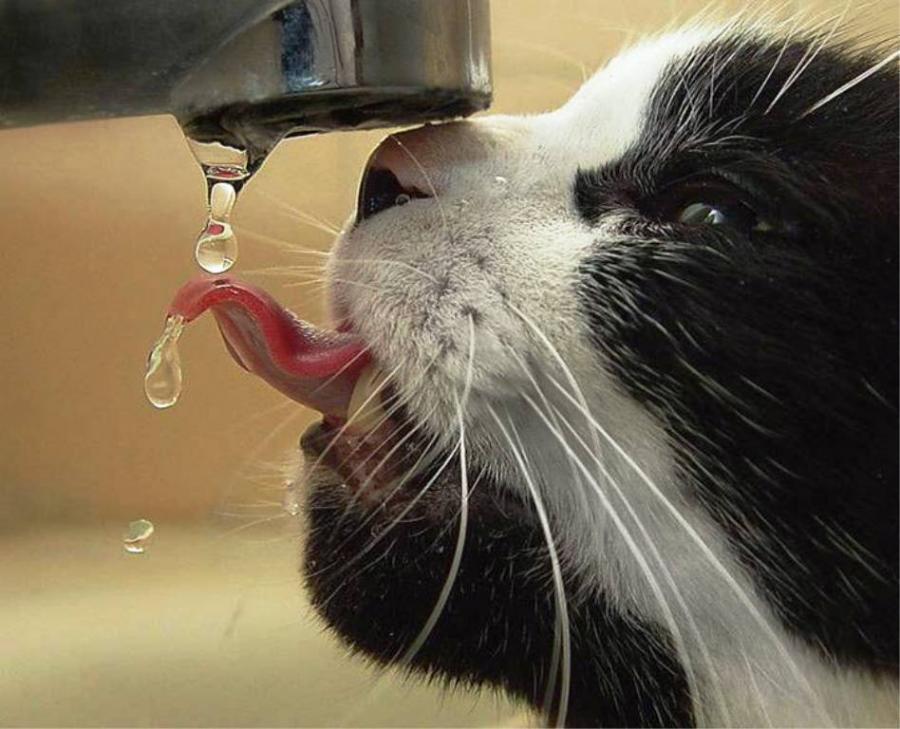

 京公网安备11000000000001号
京公网安备11000000000001号 粤ICP备17124184号-21
粤ICP备17124184号-21
还没有评论,来说两句吧...